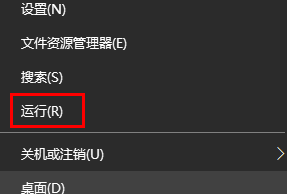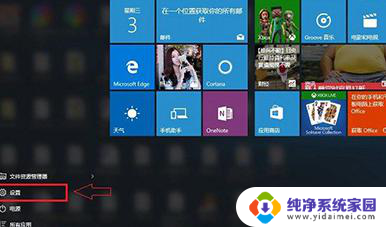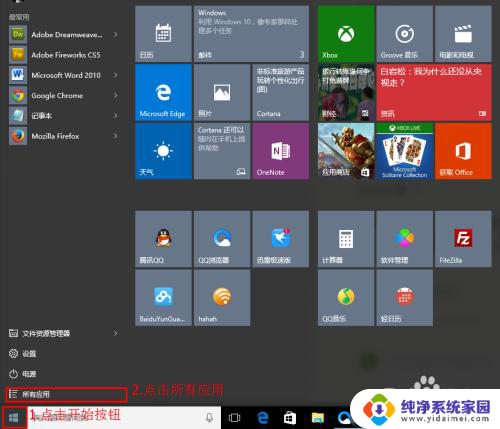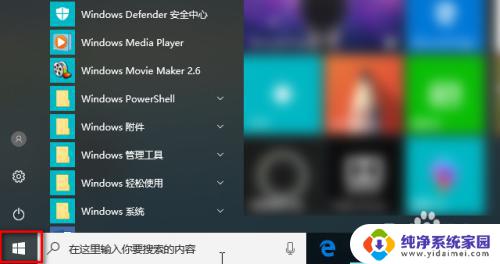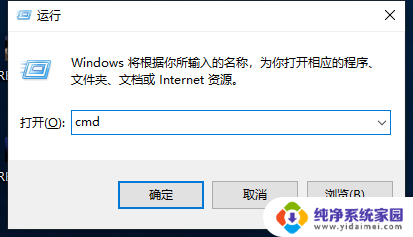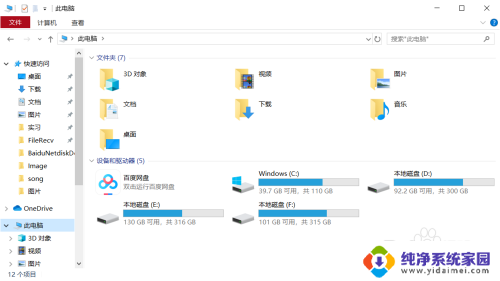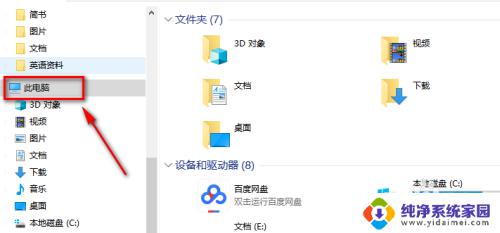win10的版本号哪里看 Windows 10版本号在哪里显示
win10的版本号哪里看,Windows 10作为最新一代的操作系统,不断为用户提供更加高效和便捷的使用体验,随着不断的升级和更新,各种不同版本的Windows 10也逐渐涌现出来。如何快速准确地查看自己电脑上的Windows 10版本号呢?事实上Windows 10版本号的查看非常简单。只需要打开设置应用,点击系统然后选择关于选项,便可在页面中找到详细的版本号信息。通过这个简单的步骤,我们可以轻松了解自己电脑上所运行的Windows 10版本,以便及时更新和解决可能出现的问题。无论是专业用户还是普通用户,都可以通过查看Windows 10版本号来更好地管理和维护自己的电脑系统。
具体步骤:
1.首先,我们点击电脑桌面左下角的开始图标。
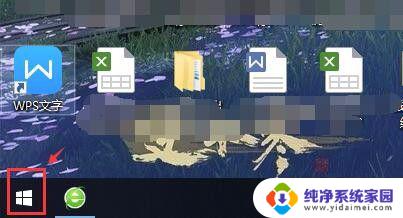
2.接下来,在弹出的开始菜单里,点击左侧的设置图标,如下图所示。
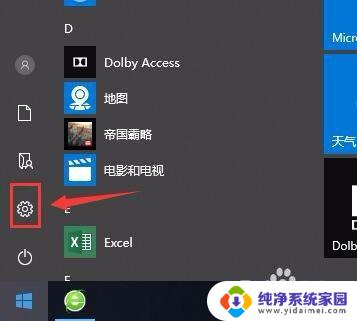
3.在windows系统设置窗口,点击【系统】
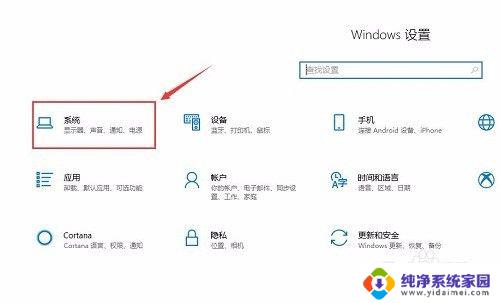
4.在新的窗口,点击左侧最下方的【关于】
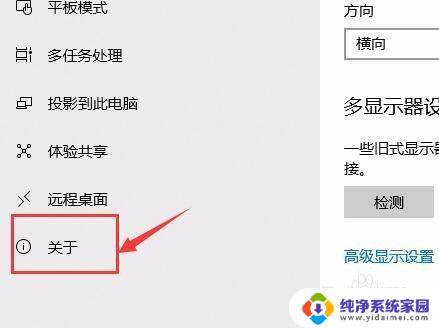
5.这下,我们向下滑动鼠标滚轮。在【windows规格】下方就可以看到电脑上安装的windows版本及版本号了。
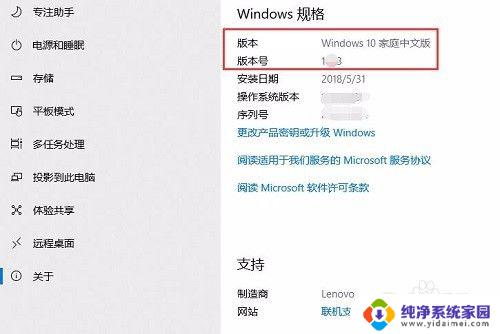
6.操作总结:点击左下角的【开始图标】-->点击【设置图标】-->点击【系统】-->点击【关于】
7.如果文字看不太懂的话,请结合我的每一步截图来查看如何操作。最后,希望我的讲解对你有所帮助。
以上就是Win10版本号的查看方法,如果还有不清楚的用户,可以参考以上步骤进行操作,希望这些步骤对大家有所帮助。